Gmail: Hvernig á að senda stærri skrár

Það er frekar algengt að senda skrár í gegnum viðhengi í tölvupósti. Hvort sem það eru myndir til fjölskyldumeðlims eða mikilvægt skjal í vinnunni höfum við öll sent
Þú reynir að hafa tölvupóstinn þinn eins skipulagðan og mögulegt er, en stundum er best ef þú býrð bara til nýja Gmail viðbót í staðinn. Hafðu engar áhyggjur, þú munt ekki lenda í vandræðum með Google fyrir að hafa fleiri en einn tölvupóstviðbót.
Margir notendur hafa líklega svo marga að stundum gleyma þeir hvers vegna þeir bjuggu þá til í fyrsta lagi. Ferlið mun ekki taka meira en nokkrar mínútur, en það sem gæti tekið lengri tíma er að ákveða hvaða nafn þú gefur upp nýja netfangið þitt.
Ef þú ert þreyttur á að fá aðgang að Gmail tölvupóstinum þínum í gegnum Telegram , þá er kominn tími til að bæta þeirri viðbót við Gmail appið og þannig geturðu skoðað tölvupóstinn þinn fyrir aðra Gmail reikninga þína líka. Til að bæta þeim reikningi við:
Eftir að þú hefur slegið inn lykilorðið þitt skaltu slá inn nafn og lykilorð reikningsins sem þú vilt bæta við. Ekki gleyma að smella á næst og (ef þú þorir) lestu þjónustuskilmála Google. Bankaðu á bláa Ég samþykki hnappinn. Þegar blái hringurinn hættir að snúast verður reikningurinn þinn skráður með restinni.
Að bæta við glænýjum reikningi er alveg eins auðvelt og að bæta við reikningi sem þegar er til. Til að búa til nýjan Gmail reikning skaltu opna forritið og fara í Stillingar. Pikkaðu á Bæta við reikningi og síðan Google valkostinn.
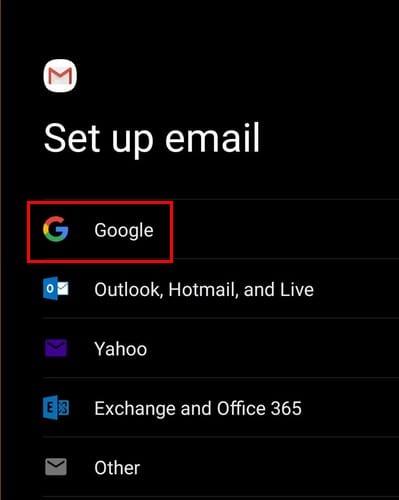
Í næsta Windows, bankaðu á Búa til reikning valkostinn. Þegar þú gerir það mun það sýna þér möguleikann á að velja hvort reikningurinn sem þú ert að búa til sé fyrir þig eða til að stjórna fyrirtækinu þínu.
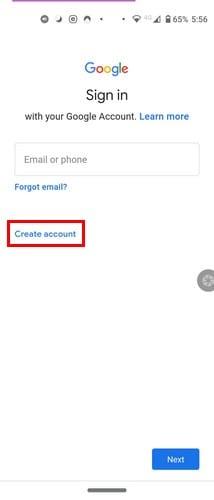
Skrefin sem fylgja eru auðveld þar sem Google mun biðja þig um að bæta persónulegu eins og nafni þínu og bæta lykilorði við nýja reikninginn þinn. Þau skref sem eftir eru eru meðal annars að bæta við símanúmeri og samþykkja suma hluti sem þú getur lesið áður en þú samþykkir. Um leið og þú ert búinn verður nýi reikningurinn skráður með þeim sem þegar eru til.
Google mun einnig stinga upp á nokkrum nöfnum fyrir nýja reikninginn þinn, en þú munt einnig sjá möguleika á að búa til þinn eigin. Eini gallinn við það er að nafnið gæti þegar verið tekið, en ekki það sem Google stingur upp á fyrir þig.
Þú vilt ekki eyða Gmail reikningnum þínum en þú vilt fjarlægja hann úr tæki. Í því tilviki, farðu í Gmail forritið og bankaðu á prófílmyndina þína og bankaðu á Stjórna reikningum á þessu tæki .
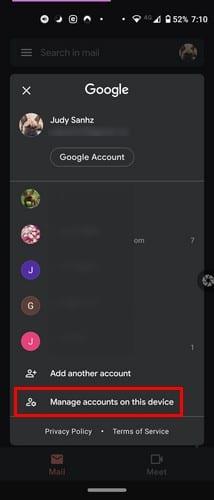
Bankaðu á reikninginn sem þú vilt fjarlægja og í næsta glugga muntu sjá möguleikann á að fjarlægja hann.
Það er óhjákvæmilegt að hafa fleiri en einn Gmail reikning. Þú gætir notað einn fyrir ruslpóst, hinn fyrir fjölskylduna og þann þriðja fyrir vinnuna. Ef þú þarft einhvern tíma að búa til annan og gleymir því hvernig ferlið var, vonandi endurnærði greinin minni þitt. Deildu hugsunum þínum með okkur í athugasemdunum hér að neðan.
Það er frekar algengt að senda skrár í gegnum viðhengi í tölvupósti. Hvort sem það eru myndir til fjölskyldumeðlims eða mikilvægt skjal í vinnunni höfum við öll sent
Virkjaðu möguleikann á að afturkalla send skilaboð í Gmail með þessum sjaldan þekkta eiginleika.
Hvernig á að tengja Microsoft Outlook 2016 tölvupóstforritið þitt við Google Gmail reikninginn þinn.
Við bjóðum upp á þrjár leiðir til að skoða skjáborðsútgáfu Gmail á Apple iOS tækinu þínu.
Outlook gæti verið leiðin til að fara á Android, en það er ekki alltaf besta upplifunin. Svo vinsamlegast fylgdu með þegar ég útskýri hvernig þú getur gert þetta til að fá leiðandi upplifun á Android.
Þú getur aldrei verið of varkár þegar kemur að öryggi á netinu. Það eru bara svo margar hættur þarna úti að það er nauðsynlegt að taka allt sem þarf
Að fá ekki tölvupóstinn þinn á réttum tíma getur verið hrikalegt fyrir suma, sérstaklega ef þú færð reglulega mikilvægan vinnupóst. Þú þarft að laga það og hratt. Stundum
Gakktu úr skugga um að tölvupóstur sé öruggari, þökk sé trúnaðarstillingu Gmail. Svona notarðu það og opnar það.
Hvernig á að sýna og fela Gmail möppur sem birtast í vinstri valmyndinni.
Ef þú færð ekki tölvupóstinn þinn gætu verið ýmsar mögulegar lausnir til að laga þá. Hér eru nokkrar aðferðir sem þú getur prófað.
Svipað og þú getur notað Google Meet á Gmail, gerir Zoom þér einnig kleift að hefja og skipuleggja fundi og deila efni beint af Gmail reikningnum þínum. Eftirfarandi handbók mun hjálpa þér að virkja Zoom á ...
Lærðu hvernig á að loka á eða opna netfang í Gmail til að koma í veg fyrir að þú sért með ruslpóst.
Lærðu bragð til að biðja um leskvittun fyrir tölvupóstskeyti sem þú sendir frá Gmail reikningnum þínum.
Innan við nýjar áhyggjur af kórónuveirunni og sífellt tæknivæddari netkerfi vex netvirkni sem annar samskiptamiðill fyrir vinnufélaga
Google Meet gerir notendum kleift að halda hópfundi með allt að 250 þátttakendum í einu símtali og getu til að taka upp fundi og vista þá á Google Drive. Fyrirtækið er smám saman að rúlla út…
Hvernig á að virkja eða slökkva á tölvupósttilkynningum á Android tækinu þínu.
Ekki læsa þig úti á Gmail reikningnum þínum og bæta við endurheimtarsímanúmeri. Bættu við leiðum til að komast aftur inn á Gmail reikninginn þinn ef þú gleymir lykilorðinu þínu.
Lærðu hvernig á að setja upp lokun í Gmail frá skjáborðinu þínu eða Android tækinu þínu.
Sjáðu hvernig þú getur auðveldlega bætt Gmail reikningi sem þegar er til við hvaða Android tæki sem er. Einnig, þegar tíminn kemur, lærðu hvernig á að fjarlægja alla reikninga sem þú þarft ekki lengur.
Ímyndaðu þér að þú sért í forsvari fyrir ýmis verkefni á vinnustaðnum þínum og þú þarft að svara ýmsum tölvupóstum varðandi verkefnin. Hins vegar ekki allir
Sjáðu hvernig þú getur fundið hnitin fyrir hvaða stað sem er í heiminum í Google kortum fyrir Android, Windows og iPadOS.
Hvernig á að hætta að sjá staðsetningarskilaboðin í Chrome á Android, Windows 10 eða iPad.
Sjáðu hvaða skref á að fylgja til að fá aðgang að og eyða Google kortaefninu þínu. Svona á að eyða gömlum kortum.
Samsung Galaxy S24 heldur áfram arfleifð Samsung í nýsköpun og býður notendum upp á óaðfinnanlegt viðmót með auknum eiginleikum. Meðal margra þess
Samsung Galaxy S24 serían af snjallsímum, með flottri hönnun og öflugum eiginleikum, er vinsæll kostur fyrir notendur sem vilja Android í toppstandi
Hér eru nokkur forrit sem þú getur prófað til að hjálpa þér að ljúka áramótaheitinu þínu með hjálp Android tækisins.
Komdu í veg fyrir að Google visti allar framtíðarupptökur með því að fylgja nokkrum einföldum skrefum. Ef þú heldur að Google hafi þegar vistað eitthvað, sjáðu hvernig þú getur eytt hljóðunum þínum.
Galaxy S24, nýjasti flaggskipssnjallsíminn frá Samsung, hefur enn og aftur hækkað grettistaki fyrir farsímatækni. Með nýjustu eiginleikum sínum, töfrandi
Uppgötvaðu hvað símskeyti eru og hvernig þau eru frábrugðin hópum.
Ítarleg leiðarvísir með skjámyndum um hvernig á að stilla sjálfgefna heimasíðu í Google Chrome skjáborði eða farsímaútgáfum.




























